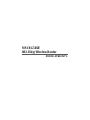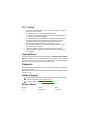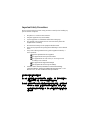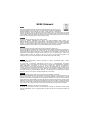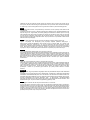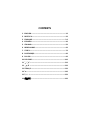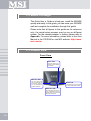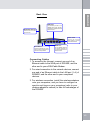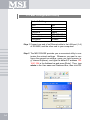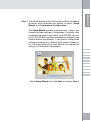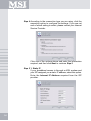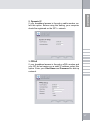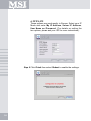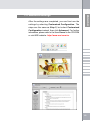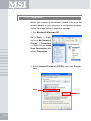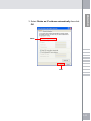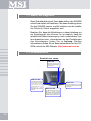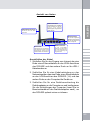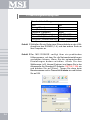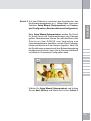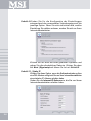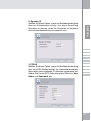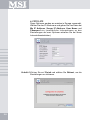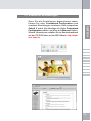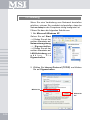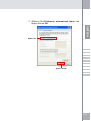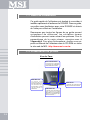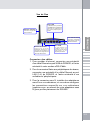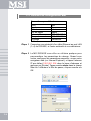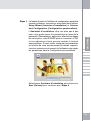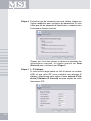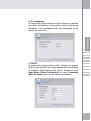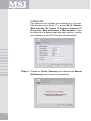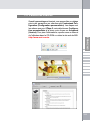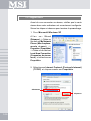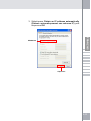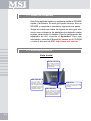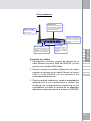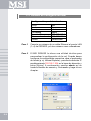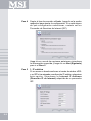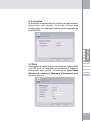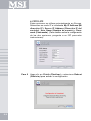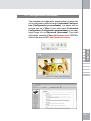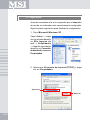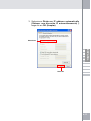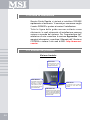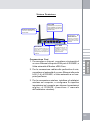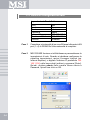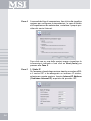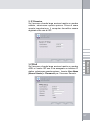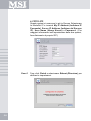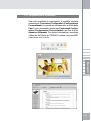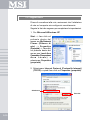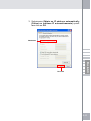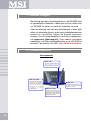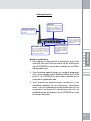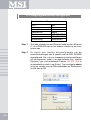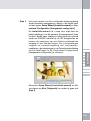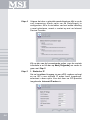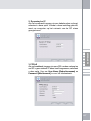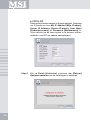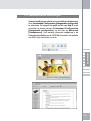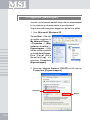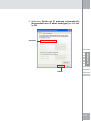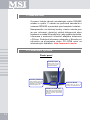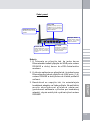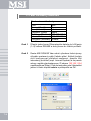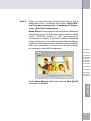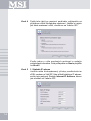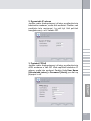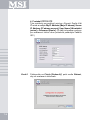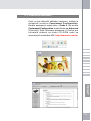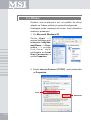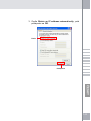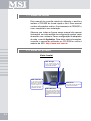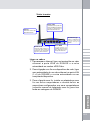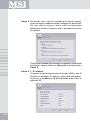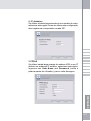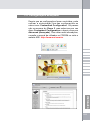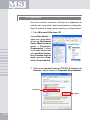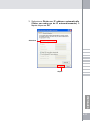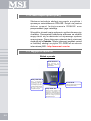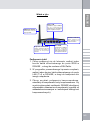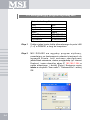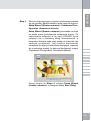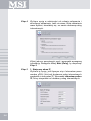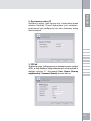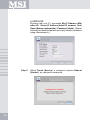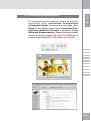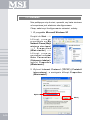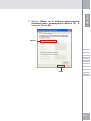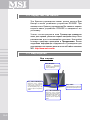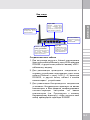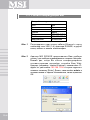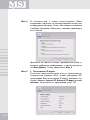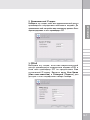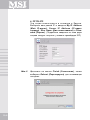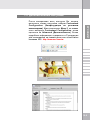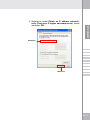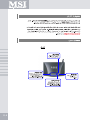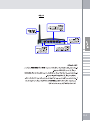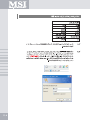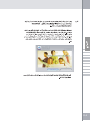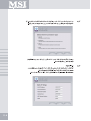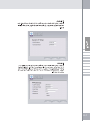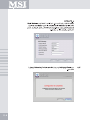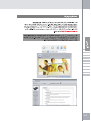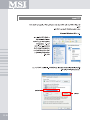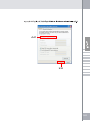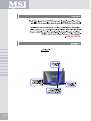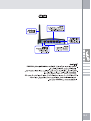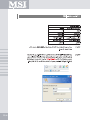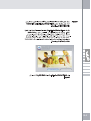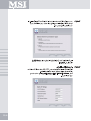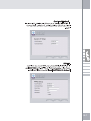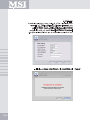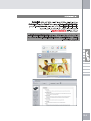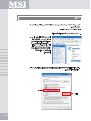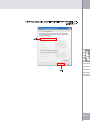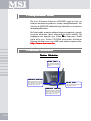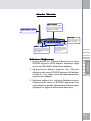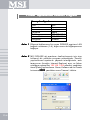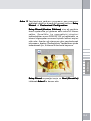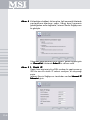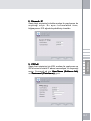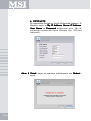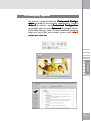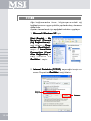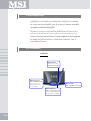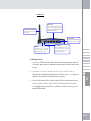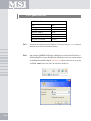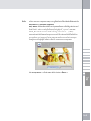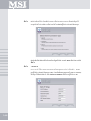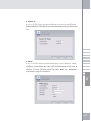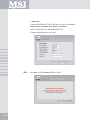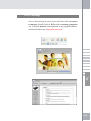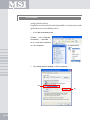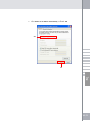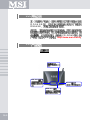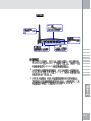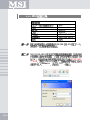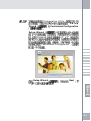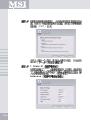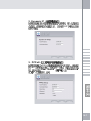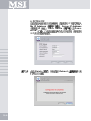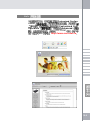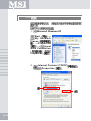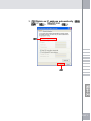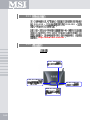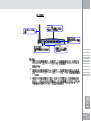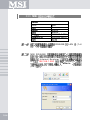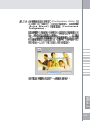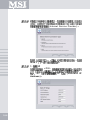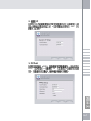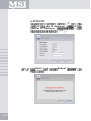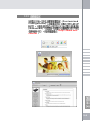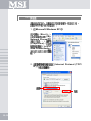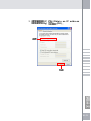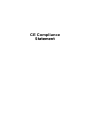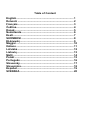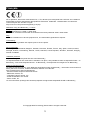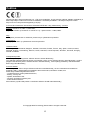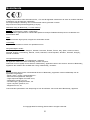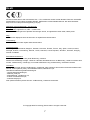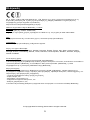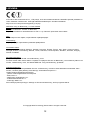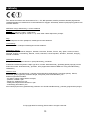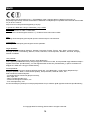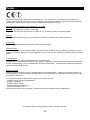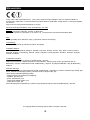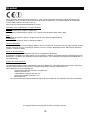La page est en cours de chargement...
La page est en cours de chargement...
La page est en cours de chargement...

WEEE Statement
English
To protect the global environment and as an environmentalist, MSI must remind you that...
Under the European Union ("EU") Directive on Waste Electrical and Electronic Equipment,
Directive 2002/96/EC, which takes effect on August 1
3, 2005, products of "electrical and
electronic equipment" cannot be discarded as municipal waste anymore and manufacturers of covered
electronic equipment will be obligated to take back such products at the end of their useful life. MSI will
comply with t
he product take back requirements at the end of life of MSI-branded products that are sold into
the EU. You can return these products to local collection points.
Deutsch
Hinweis von MSI zur Erhaltung und Schutz unserer Umwelt
Gemäß der Richtlinie 2002/96/
EG über Elektro- und Elektronik-Altgeräte dürfen Elektro- und
Elektronik
-Altgeräte nicht mehr als kommunale Abfälle entsorgt werden. MSI hat europaweit verschiedene
Sammel
- und Recyclingunternehmen beauftragt, die in die Europäische Union in Verkehr gebrachten
Produkte, am Ende seines Lebenszyklus zurückzunehmen. Bitte entsorgen Sie dieses Produkt zum
gegebenen Zeitpunkt ausschliesslich an einer lokalen Altgerätesammelstelle in Ihrer Nähe.
Français
En tant qu’écologiste et afin de protéger l’environnement,
MSI tient à rappeler ceci...
Au sujet de la directive européenne (EU) relative aux déchets des équipement électriques et électroniques,
directive 2002/96/EC, prenant effet le 13 août 2005, que les produits électriques et électroniques ne
peuvent être dép
osés dans les décharges ou tout simplement mis à la poubelle. Les fabricants de ces
équipements seront obligés de récupérer certains produits en fin de vie. MSI prendra en compte cette
exigence relative au retour des produits en fin de vie au sein de la co
mmunauté européenne. Par
conséquent vous pouvez retourner localement ces matériels dans les points de collecte.
Русский
Компания
MSI предпринимает активные действия по защите окружающей среды, поэтому
напоминаем вам, что....
В соответствии с директивой Европейского Союза (ЕС) по предотвращению загрязнения
окружающей среды использованным электрическим и электронным
оборудованием (директива
WEEE
2002/96/EC), вступающей в силу 13 августа 2005 года, изделия, относящиеся к
электрическому и электронному оборудованию, не могут рассматриваться как бытовой мусор,
поэтому производители вышеперечисленного электронного оборудов
ания обязаны принимать его
для переработки по окончании срока службы.
MSI обязуется соблюдать требования по приему
продукции, проданной под маркой MSI на территории
EC, в переработку по окончании срока службы.
Вы можете вернуть эти изделия в специализирова
нные пункты приема.
Español
MSI como empresa comprometida con la protección del medio ambiente, recomienda:
Bajo la directiva 2002/96/EC de la Unión Europea en materia de desechos y/o equipos electrónicos, con
fecha de rigor desde el 13 de agosto de 2005
, los productos clasificados como "eléctricos y equipos
electrónicos" no pueden ser depositados en los contenedores habituales de su municipio, los fabricantes de
equipos electrónicos, están obligados a hacerse cargo de dichos productos al termino de su pe
ríodo de vida.
MSI estará comprometido con los términos de recogida de sus productos vendidos en la Unión Europea al
final de su periodo de vida. Usted debe depositar estos productos en el punto limpio establecido por el
ayuntamiento de su localidad o entr
egar a una empresa autorizada para la recogida de estos residuos.
Nederlands
Om het milieu te beschermen, wil MSI u eraan herinneren dat….
De richtlijn van de Europese Unie (EU) met betrekking tot Vervuiling van Electrische en Electronische
producten (200
2/96/EC), die op 13 Augustus 2005 in zal gaan kunnen niet meer beschouwd worden als
vervuiling.
La page est en cours de chargement...
La page est en cours de chargement...
La page est en cours de chargement...
La page est en cours de chargement...
La page est en cours de chargement...
La page est en cours de chargement...
La page est en cours de chargement...
La page est en cours de chargement...
La page est en cours de chargement...
La page est en cours de chargement...
La page est en cours de chargement...
La page est en cours de chargement...
La page est en cours de chargement...
La page est en cours de chargement...
La page est en cours de chargement...
La page est en cours de chargement...
La page est en cours de chargement...
La page est en cours de chargement...
La page est en cours de chargement...
La page est en cours de chargement...
La page est en cours de chargement...
La page est en cours de chargement...
La page est en cours de chargement...
La page est en cours de chargement...
La page est en cours de chargement...

3-2
>>> Avant de commencer
Ce guide rapide de l’utilisateur est destiné à vous aider à
installer rapidement et facilement le RG54SE. Dans ce guide,
vous allez vous familiariser avec votre RG54SE et obtenir
de l’aide pour effectuer l’installation.
Remarquez que toutes les figures de ce guide servent
uniquement de référence; les véritables écrans
d’installation peuvent varier suivant les systèmes. Pour le
paramétrage de la carte réseau, reportez-vous à
l’Appendice. Pour plus d’informations, veuillez vous re-
porter au Manuel de l’utilisateur dans le CD-ROM ou visiter
le site web de MSI: http://www.msi.com.tw.
Vue de Face
>>> Présentation du produit
LED WLAN
La lumière verte s’intensifie pour
indiquer l’état du réseau sans fil.
LED WAN/ ACT
La lumière verte s’intensifie lors
de la connexion à un modem
xDSL/Câble ou un à périphérique
Ethernet. La LED clignote pen-
dant la transmission.
LED d’alimentation
La lumière verte s’intensifie
pour indiquer que l’adaptateur
d’alimentation est connecté.
LED LAN/ ACT
La lumière verte
s’intensifie quand un
ordinateur/périphérique
est connecté au port
correspondant. La LED
clignote pendant la
transmission.

3-3
FRANÇAIS
Vue de Dos
Connexion des câbles
1. Pour accéder à Internet, connectez une extrémité
d’un câble Ethernet au port WAN du RG54SE, et l’autre
extrémité à votre modem xDSL/Câble.
2. Pour la connexion filaire aux périphériques du réseau,
connectez une extrémité d’un câble Ethernet au port
LAN (1~4) du RG54SE, et l’autre extrémité à vos
ordinateurs/ périphériques.
3. Pour la connexion sans fil, installez les adaptateurs
sans fil sur vos ordinateurs, et vous devez configurer
les paramètres respectifs sur vos ordinateurs
(reportez-vous au manuel de votre adaptateur sans
fil) pour profiter pleinement du RG54SE.
Antenne amovible
Connecteur de type SMA
inversé standard.
Ports LAN
Le RG54SE offre 4 ports RJ-45
10/100Mbps RJ-45, permettant la
connexion aux ordinateurs et
aux autres périphériques du
réseau.
Bouton Réinitialiser
Appuyez sur le bouton
Réinitialiser pendant 5 à 10
secondes pour réinitialiser les
paramètres de configuration aux
valeurs par défaut d’usine.
Port WAN
Le port Ethernet 10/
100Mbps offre une
connexion à votre modem
xDSL/Câble ou aux
périphériques Ethernet.
Prise d’alimentation
Connectez l’adaptateur
d’alimentation fourni pour
alimenter le RG54SE.

3-4
>>> Utilitaire de configuration MSI
Étape 1 Connectez une extrémité d’un câble Ethernet au port LAN
(1~4) du RG54SE, et l’autre extrémité à vos ordinateurs.
Étape 2 Le MSI RG54SE vous offre un utilitaire pratique pour
personnaliser les paramètres du réseau. Quand vous
voulez configurer les paramètres respectifs, ouvrez votre
navigateur web (ex. Internet Explorer), et tapez l’adresse
IP par défaut 192.168.1.254 dans la barre d’adresse et
appuyez sur [Entrée]. Tapez ensuite admin dans le champ
Nom de l’utilisateur et Mot de passe, cliquez ensuite sur
OK.
Paramètres par défaut
SSID MSI
Canal 7
Utilisateur admin
Mot de passe admin
Adresse IP 192.168.1.254
Masque de sous-réseau 255.255.255.0
Cryptage Désactiver

3-5
FRANÇAIS
Étape 3 La fenêtre Accueil de l’utilitaire de configuration apparaîtra
comme ci-dessous, vous avez le choix entre deux options:
Setup Wizard (Assistant d’installation) et Custom-
ized Configuration (Configuration personnalisée).
L’Assistant d’installation offre une aide pas à pas
pour vous guider parmi les paramètres de base de la
passerelle. Généralement, après avoir effectué les étapes
de cette option, votre RG54SE peut se connecter à l’ISP
et vos ordinateurs clients peuvent accéder à Internet
sans problème. Si vous voulez configurer les paramètres
en fonction de votre environnement de réseau, reportez-
vous aux instructions du manuel de l’utilisateur pour régler
les paramètres dans la Configuration personnalisée.
Sélectionnez Assistant d’installation puis cliquez sur
Next (Suivant) pour continuer par l’Etape 4.

3-6
Étape 4 Suivant le type de connexion que vous utilisez, cliquez sur
l’option respective pour configurer les paramètres. Si vous
n’êtes pas sûr du paramètre à sélectionner, contactez votre
Fournisseur d’accès Internet.
Cliquez sur l’une des options ci-dessus et saisissez les
informations requises, et cliquez ensuite sur Next
(Suivant) pour continuer par l’Etape 5.
Étape 5 1. IP Statique
Si votre accès large bande se fait à travers un modem
xDSL et que votre ISP vous a attribué une adresse IP
statique, sélectionnez cette option. Entrez Internet IP Ad-
dress (l’Adresse IP Internet) acquise auprès de votre
fournisseur IPS.

3-7
FRANÇAIS
2. IP dynamique
Si votre accès large bande se fait à travers un modem
par câble, sélectionnez cette option. Avant d’utiliser ce
paramètre, votre ordinateur doit être enregistré sur le
réseau de votre ISP.
3. PPPoE
Si votre accès large bande se fait à travers un modem
xDSL et que votre ISP ne vous a pas attribué une adresse
IP statique, sélectionnez cette option. Saisissez votre
User Name (Nom d’utilisateur) et votre Password
(Mot de passe) pour accès réseau à distance.

3-8
4. PPTP/L2TP
Ces options sont utilisées principalement en Europe.
Sélectionnez votre Mode IP et entrez My IP Address
(Mon adresse IP), Server IP Address (Adresse IP
du serveur), Nom d’utilisateur et Mot de passe. (Pour
les détails sur le paramétrage des deux options, veuillez
vous adresser à votre ISP pour plus d’informations.)
Étape 6 Cliquez sur Finish (Terminer) puis sélectionnez Reboot
(Redémarrer) pour activer les paramètres.

3-9
FRANÇAIS
Quand le paramétrage est terminé, vous pouvez faire un réglage
précis des paramètres en sélectionnant Customized Con-
figuration (Configuration personnalisée). Les étapes sont
les mêmes que pour l’Étape 2, mais sélectionnez Configura-
tion personnalisée à la place, puis cliquez sur Advanced
(Avancé). Pour plus d’informations, reportez-vous au Manuel
de l’utilisateur dans le CD-ROM ou visitez le site web de MSI:
http://www.msi.com.tw.
>>> Paramètres avancés

3-10
Appendice
Avant de vous connecter au réseau, vérifiez que la carte
réseau dans votre ordinateur est correctement configurée.
Suivez les étapes ci-dessous pour terminer le paramétrage.
1. Pour Microsoft Windows XP
Allez sur Start
(Démarrer) --> Faites un
clic droit sur My Network
Places (Mes emplace-
ments réseau) -->
Properties (Propriétés)
--> Faites un clic droit sur
Local Area Connection
(Connexion de réseau
local) et sélectionnez
Propriétés.
Sélectionnez
Cliquez sur
>>>
2. Sélectionnez Internet Protocol (Protocole Internet)
(TCP/IP) et cliquez ensuite sur Propriétés.

3-11
FRANÇAIS
3. Sélectionnez Obtain an IP address automatically
(Obtenir automatiquement une adresse IP) puis
cliquez sur OK.
Sélectionnez
Cliquez sur
La page est en cours de chargement...
La page est en cours de chargement...
La page est en cours de chargement...
La page est en cours de chargement...
La page est en cours de chargement...
La page est en cours de chargement...
La page est en cours de chargement...
La page est en cours de chargement...
La page est en cours de chargement...
La page est en cours de chargement...
La page est en cours de chargement...
La page est en cours de chargement...
La page est en cours de chargement...
La page est en cours de chargement...
La page est en cours de chargement...
La page est en cours de chargement...
La page est en cours de chargement...
La page est en cours de chargement...
La page est en cours de chargement...
La page est en cours de chargement...
La page est en cours de chargement...
La page est en cours de chargement...
La page est en cours de chargement...
La page est en cours de chargement...
La page est en cours de chargement...
La page est en cours de chargement...
La page est en cours de chargement...
La page est en cours de chargement...
La page est en cours de chargement...
La page est en cours de chargement...
La page est en cours de chargement...
La page est en cours de chargement...
La page est en cours de chargement...
La page est en cours de chargement...
La page est en cours de chargement...
La page est en cours de chargement...
La page est en cours de chargement...
La page est en cours de chargement...
La page est en cours de chargement...
La page est en cours de chargement...
La page est en cours de chargement...
La page est en cours de chargement...
La page est en cours de chargement...

7-11
ČESKY
3. Zvolte Obtain an IP address automatically, poté
poklepnete na OK.
Zvolit
Poklepnout
La page est en cours de chargement...
La page est en cours de chargement...
La page est en cours de chargement...
La page est en cours de chargement...
La page est en cours de chargement...
La page est en cours de chargement...
La page est en cours de chargement...
La page est en cours de chargement...
La page est en cours de chargement...
La page est en cours de chargement...

8-11
PORTUGUÊS
3. Seleccione Obtain an IP address automatically
(Obter um endereço de IP automaticamente) e
depois clique em OK.
Seleccione
Clique!
La page est en cours de chargement...
La page est en cours de chargement...
La page est en cours de chargement...
La page est en cours de chargement...
La page est en cours de chargement...
La page est en cours de chargement...
La page est en cours de chargement...
La page est en cours de chargement...
La page est en cours de chargement...
La page est en cours de chargement...
La page est en cours de chargement...
La page est en cours de chargement...
La page est en cours de chargement...
La page est en cours de chargement...
La page est en cours de chargement...
La page est en cours de chargement...
La page est en cours de chargement...
La page est en cours de chargement...
La page est en cours de chargement...
La page est en cours de chargement...

10-10
Ïðèëîæåíèå
Ïåðåä ïîäñîåäèíåíèåì ê ñåòè óáåäèòåñü â òîì, ÷òî
ñåòåâîé àäàïòåð â âàøåì êîìïüþòåðå ïðàâèëüíî
ñêîíôèãóðèðîâàí.
Äëÿ çàâåðøåíèÿ íàñòðîåê âûïîëíÿéòå íèæåïðèâåäåííûå
øàãè.
1. Äëÿ ÎÑ Microsoft Windows XP
Ïåðåéäèòå ê Start
(Ïóñê) --> Ñäåëàéòå
ïðàâûé ùåë÷îê ìûøüþ
íà My Network Places
(Ìîè ìåñòà â ñåòè) -->
Properties (Ñâîéñòâà)
--> Ñäåëàéòå ïðàâûé
ùåë÷îê ìûøüþ íà Lo-
cal Area Connection
(Ïîäñîåäèíåíèå â
ëîêàëüíîé îáëàñòè) è
âûáåðèòå Properties
(Ñâîéñòâà).
Âûáåðèòå
Ùåëêíèòå
>>>
2. Âûáåðèòå Internet Protocol (TCP/IP), çàòåì
ùåëêíèòå íà êíîïêå Properties (Ñâîéñòâà).

10-11
ÐÓCCKÈÉ
3. Âûáåðèòå îïöèþ Obtain an IP address automati-
cally (Ïîëó÷èòü IP-àäðåñ àâòîìàòè÷åñêè), çàòåì
ùåëêíèòå OK.
Âûáåðèòå
Ùåëêíèòå
La page est en cours de chargement...
La page est en cours de chargement...
La page est en cours de chargement...
La page est en cours de chargement...
La page est en cours de chargement...
La page est en cours de chargement...
La page est en cours de chargement...
La page est en cours de chargement...
La page est en cours de chargement...
La page est en cours de chargement...
La page est en cours de chargement...
La page est en cours de chargement...
La page est en cours de chargement...
La page est en cours de chargement...
La page est en cours de chargement...
La page est en cours de chargement...
La page est en cours de chargement...
La page est en cours de chargement...
La page est en cours de chargement...
La page est en cours de chargement...
La page est en cours de chargement...
La page est en cours de chargement...
La page est en cours de chargement...
La page est en cours de chargement...
La page est en cours de chargement...
La page est en cours de chargement...
La page est en cours de chargement...
La page est en cours de chargement...
La page est en cours de chargement...
La page est en cours de chargement...
La page est en cours de chargement...
La page est en cours de chargement...
La page est en cours de chargement...
La page est en cours de chargement...

14-2
>>>¡è͹·Õè¤Ø³¨ÐàÃÔèÁμé¹
¤ÙèÁ×ͼÙéãªéÍÂèÒ§ÃÇ´àÃçÇàÅèÁ¹Õé¨ÐªèÇÂàËÅ×ͤس㹡ÒÃμÔ´μÑé§ÍØ»¡Ã³ì RG54SE
ÍÂèÒ§ÃÇ´àÃçÇáÅЧèÒ´ÒÂ㹤ÙèÁ×͹Õé ¤Ø³¨ÐÃÙé¨Ñ¡¡ÑºÍØ»¡Ã³ì RG54SE ¢Í§¤Ø³´Õ¢Öé¹
áÅл¯ÔºÑμÔμÒÁ¡ÒÃμÔ´μÑ駷Ñé§ËÁ´ã¹¤ÙèÁ×͹Õéä´é
â»Ã´·ÃÒºÇè
ÒÀÒ¾»ÃСͺ·Ñé§ËÁ´ã¹¤ÙèÁ×͹ÕéãªéÊÓËÃѺÍéÒ§ÍÔ§à·èÒ¹Ñé¹
˹é Ҩ͡ÒÃμ Ô ´ μ Ñ é §·Õ è á·é ¨ÃÔ §ÍÒ¨áμ ¡ μ è Ò§¡Ñ ¹ μ ÒÁáμ è ÅÐÃкº
ÊÓËÃѺ¡ÒÃμÑ駤èҢͧÍÐá´»àμÍÃìà¤Ã×Í¢èÒ â»Ã´´Ù·Õè ÀÒ¾¼¹Ç¡ ÊÓËÃѺ¢éÍÁÙÅà¾ÔèÁàμÔÁ
â»Ã´´Ù·Õè¤ÙèÁ×ͼÙéãªéã¹á¼è¹«Õ´ÕÃÍÁ ËÃ×ÍàÂÕèÂÁªÁàÇçºä«μ ì¢Í§ MSI ·Õè:
http://www.msi.com.tw.
ÀÒ¾´éҹ˹éÒ
>>>ÀÒ¾¼ÅÔμÀѳ±ì
ä¿Ê¶Ò¹Ð WLAN
ä¿ÊÕà¢ÕÂǨÐÊÇèÒ§¢Öé¹à¾×èͺ觪ÕéʶҹТͧà¤Ã×Í¢èÒÂäÃéÊÒÂ
ä¿Ê¶Ò¹Ð WAN/ ACT
ä¿ÊÕà¢ÕÂǨÐÊÇèÒ§¢Öé¹àÁ×èÍàª×èÍÁμè͡ѺâÁà´çÁ
xDSL/à¤àºÔÅ ËÃ×ÍÍØ»¡Ã³ìÍÕà¸ÍÃìà¹çμ
ä¿Ê¶Ò¹Ð¡Ð¾ÃÔºÃÐËÇèÒ§¡ÒÃÊ觢éÍÁÙÅ
ä¿Ê¶Ò¹Ðà»Ô´à¤Ã×èͧ
ä¿ÊÕ à¢Õ ÂǨÐÊÇè Ò§¢Ö é ¹
à¾×èͺ觪ÕéÇèÒàª×èÍÁμèÍÍÐá´»àμÍÃìä¿áÅéÇ
ä¿Ê¶Ò¹Ð LAN/ ACT
ä¿ÊÕà¢ÕÂǨÐÊÇèÒ§¢Öé¹àÁ×èÍàª×èÍÁμèͤÍÁ¾ÔÇàμÍÃì/
Í Ø »¡Ã³ì ¡ Ñ º¾ÍÃì μ
·Õèà¡ÕèÂÇ¢éͧ ä¿Ê¶Ò¹Ð¡Ð¾ÃÔº
ÃÐËÇèÒ§¡ÒÃÊ觢éÍÁÙÅ

14-3
ä·Â
ÀÒ¾´éÒ¹¢éÒ§
¡ÒÃàª×èÍÁμèÍÊÒÂà¤àºÔÅ
1. ËÒ¡μéͧ¡ÒÃà¢éÒãªéÍÔ¹à·ÍÃìà¹çμ ãËéàª×èÍÁμèÍ»ÅÒ´éҹ˹Ö觢ͧÊÒÂà¤àºÔÅ Ethernet
à¢éҡѺ¾ÍÃìμ WAN ¢Í§ÍØ»¡Ã³ì RG54SE áÅÐμèÍ»ÅÒÂÍÕ¡´éÒ¹¡ÑºâÁà´çÁ xDSL/à¤àºÔÅ
¢Í§¤Ø³.
2. ÊÓËÃÑ º¡ÒÃàª× è ÍÁμ è ÍẺÁÕ ÊÒÂ¡Ñ ºÍØ »¡Ã³ì à¤Ã× Í¢è ÒÂ
ãËéàª×èÍÁμè
Í»ÅÒ´éҹ˹Ö觢ͧÊÒÂà¤àºÔÅ Ethernet ¡Ñº¾ÍÃìμ LAN (1~4) ¢Í§ÍØ»¡Ã³ì
RG54SE áÅлÅÒÂÍÕ¡´éÒ¹¡Ñº¤ÍÁ¾ÔÇàμÍÃì/ÍØ»¡Ã³ì¢Í§¤Ø³.
3. ÊÓËÃѺ¡ÒÃàª×èÍÁμèÍẺäÃéÊÒ μÔ´μÑé§ÍÐá´»àμÍÃìäÃéÊÒ¡Ѻ¤ÍÁ¾ÔÇàμÍÃì¢Í§¤Ø³
áÅФس¨Ðμ éͧ¡Ó˹´¡ÒÃμÑ駤èÒ·Õèà¡ÕèÂÇ¢éͧ㹤ÍÁ¾ÔÇàμ ÍÃì¢Í§¤Ø³
(â»Ã´´Ù·Õ
è¤ÙèÁ×ͧ͢ÍÐá´»àμÍÃìäÃéÊÒÂ) à¾×èÍãËéÊÒÁÒöãªé»ÃÐ⪹ì¨Ò¡ÍØ»¡Ã³ì
RG54SE ä´éÍÂèÒ§àμçÁ·Õè.
àÊÒÍÒ¡ÒÈ·ÕèÊÒÁÒö¶Í´ÍÍ¡ä´é
¢ÑéÇμ èÍ»ÃÐàÀ· Reverse SMA
ẺÁÒμðҹ
¾ÍÃìμ LAN
ÍØ»¡Ã³ì RG54SE ÁÕ¾ÍÃìμ Mbps RJ-
45 ¤ÇÒÁàÃçÇ 10/100Mbps ÍÂÙè 4 ¾ÍÃìμ
ªèÇÂãËéÊÒÁÒöàª×èÍÁμè͡Ѻ¤ÍÁ¾ÔÇàμÍÃìáÅÐ
ÍØ»¡Ã³ìà¤Ã×Í¢èÒÂÍ×è¹æ ä´é
»ØèÁÃÕà«çμ
¡´»ØèÁÃÕà«çμäÇé 5 ¶Ö§ 10 ÇÔ¹Ò·Õ à¾×èÍ
ÃÕà«çμ¾ÒÃÒÁÔàμÍÃì¡ÒáÓ˹´¤èÒãËé
¡ÅѺä»à»ç¹¤èÒàÃÔèÁμ鹨ҡâç§Ò¹
¾ÍÃìμ WAN
¾ÍÃìμÊÓËÃѺÍÕà¸ÍÃìà¹çμ ¤ÇÒÁàÃçÇ 10/
100Mbps ãªéÊÓËÃѺ¡ÒÃàª×èÍÁμèÍ
¡ÑºâÁà´ç Á xDSL/à¤àºÔ Å ËÃ× Í
ÍØ»¡Ã³ìÍÕà¸ÍÃìà¹çμ¢Í§¤Ø³
ªèͧàÊÕº俿éÒ
μè͡ѺÍÐá´»àμÍÃìä¿·Õè¨Ñ´Êè§ãËéà¾×èÍ
¨èÒÂä¿ãËé¡ÑºÍØ»¡Ã³ì RG54SE

14-4
>>> ÂÙ·ÔÅÔμÕé¡Ó˹´¤èÒ MSI
¢Ñé¹·Õè 1 àª×èÍÁμèÍ»ÅÒ´éҹ˹Ö觢ͧÊÒÂà¤àºÔÅ Ethernet à¢éҡѺ¾ÍÃìμ LAN port (1~4) ¢Í§ÍØ»¡Ã³ì
RG54SE áÅлÅÒÂÍÕ¡´éÒ¹¡Ñº¤ÍÁ¾ÔÇàμÍÃì¢Í§¤Ø³.
¢Ñé¹·Õè 2 MSI RG54SE ÁÕÂÙ·ÔÅÔμÕé·Õèãªé§Ò¹ä´éâ´ÂÊдǡà¾×èÍãËé¤Ø³ÊÒÁÒöμÑ駤èÒà¤Ã×Í¢èÒÂä´éμÒÁμéͧ¡ÒÃ
àÁ×èÍã´¡çμ
ÒÁ·Õè¤Ø³μéͧ¡ÒáÓ˹´¡ÒÃμÑ駤èÒ·Õèà¡ÕèÂÇ¢éͧ à¾Õ§à»Ô´àÇçºàºÃÒà«ÍÃì (àªè¹ Internet Explorer)
áÅоÔÁ¾ìä;ÕáÍ´à´ÃÊ·Õèà»ç¹¤èÒ´Õ¿ÍÅμì 192.168.1.254 ŧã¹á¶ºáÍ´à´ÃÊ áÅС´ [Enter]
¨Ò¡¹Ñé¹¾ÔÁ¾ì admin 㹪èͧ User name áÅÐ Password áÅФÅÔ¡ OK.
¡ÒÃμÑ駤èÒ´Õ¿ÍÅμì
SSID MSI
Channel (ªèͧÊÑ--Ò³) 7
User (¼Ùéãªé) admin
Password (ÃËÑʼèÒ¹) admin
IP Address (ä;ÕáÍ´à´ÃÊ) 192.168.1.254
Subnet Mask («Ñºà¹çμÁÒÊì¡) 255.255.255.0
Encryption (¡ÒÃà¢éÒÃËÑÊ) Disable

14-5
ä·Â
¢Ñé¹·Õè 3 ˹éÒμèÒ§ Home ¢Í§ Configuration Utility ¨Ð»ÃÒ¡¯¢Ö鹴ѧ´éÒ¹ÅèÒ§¹Õé «Ö觨ÐÁÕμÑÇàÅ×Í¡ãËéàÅ×Í¡ÊͧμÑÇ ¤×Í:
Setup Wizard áÅÐ Customized Configuration.
Setup Wizard à»ç¹¢Ñé¹μ͹·ÕÅÐÅӴѺ·Õè¨Ðá¹Ð¹Ó¤Ø³μÅÍ´¢Ñé¹μ͹¡ÒÃμÑ駤èÒ¾×é¹°Ò¹ÊÓËÃѺà¡μàÇÂì
â´Â·ÑèÇä»áÅéÇ ËÅѧ¨Ò¡àÊÃç¨ÊÔé¹¢Ñé
¹μ͹ã¹μÑÇàÅ×Í¡¹Õé ÍØ»¡Ã³ì RG54SE
¢Í§¤Ø ³¨ÐÊÒÁÒöàª× è ÍÁμ è Í¡Ñ º¼Ù é ãËé ºÃÔ ¡Òà (ISP)
áÅФÍÁ¾ÔÇàμÍÃìà¤Ã×èͧä¤Åà͹μì¢Í§¤Ø³¨ÐÊÒÁÒöà¢éÒãªé§Ò¹ÍÔ¹à·ÍÃìà¹çμä´éâ´ÂäÁèÁÕ»Ñ-ËÒ
ËÒ¡¤Ø³μéͧ¡ÒáÓ˹´¡ÒÃμ Ñ駤èÒμÒÁÊÀÒ¾áÇ´ÅéÍÁẺà¤Ã×Í¢èÒ¢ͧ¤Ø³
â»Ã´´Ù¤Óá¹Ð¹Ó㹤ÙèÁ×ͼÙéãªé
à¾×èÍ·Ó¡ÒÃμÑ駤èÒã¹ Customized Configuration.
àÅ×Í¡ Setup Wizard ¨Ò¡¹Ñ鹤ÅÔ¡ Next à¾×èÍ´Óà¹Ô¹μèÍμÒÁ¢Ñé¹μ͹ 4.

14-6
¢Ñé¹·Õè 4 ¤ÅÔ¡μÑÇàÅ×Í¡·Õèà¡ÕèÂÇ¢éͧà¾×èÍ¡Ó˹´¡ÒÃμÑ駤èÒμÒÁ»ÃÐàÀ·¡ÒÃàª×èÍÁμèÍ·Õè¤Ø³ãªé
ËÒ¡¤Ø³äÁèá¹èã¨ÇèÒ¤ÇÃàÅ×Í¡¡ÒÃμÑ駤èÒẺ㴠â»Ã´μÔ´μèͼÙéãËéºÃÔ¡ÒÃÍÔ¹à·ÍÃìà¹çμ¢Í§¤Ø³.
¤ÅÔ¡μÑÇàÅ×Í¡ã´μÑÇàÅ×͡˹Ö觢
éÒ§μé¹áÅлé͹¢éÍÁÙÅ·Õè¨Óà»ç¹ áÅФÅÔ¡ Next à¾×èÍ´Óà¹Ô¹¡ÒÃμèÍã¹
¢Ñé¹·Õè 5.
¢Ñé¹·Õè 5 1. Static IP
ËÒ¡¡ÒÃà¢éÒãªé §Ò¹áºººÃʹẹ´ì¢Í§¤Ø ³¡ÃзӼèÒ¹âÁà´ç Á xDSL
áÅмÙéãËéºÃÔ¡ÒÃÍÔ¹à·ÍÃìà¹çμ¢Í§¤Ø³ (ISP) ¡Ó˹´ä;ÕáÍ´à´ÃÊẺ¤§·Õè (static IP address)
ãËé¡Ñº¤Ø³ ãËéàÅ×Í¡μÑÇàÅ×Í¡¹.é »é͹ Internet IP Address
·Õèä´éÃѺ¨Ò¡¼ÙéãËéºÃÔ¡Òà ISP.
La page est en cours de chargement...
La page est en cours de chargement...
La page est en cours de chargement...
La page est en cours de chargement...
La page est en cours de chargement...
La page est en cours de chargement...
La page est en cours de chargement...
La page est en cours de chargement...
La page est en cours de chargement...
La page est en cours de chargement...
La page est en cours de chargement...
La page est en cours de chargement...
La page est en cours de chargement...
La page est en cours de chargement...
La page est en cours de chargement...
La page est en cours de chargement...
La page est en cours de chargement...
La page est en cours de chargement...
La page est en cours de chargement...
La page est en cours de chargement...
La page est en cours de chargement...
La page est en cours de chargement...
La page est en cours de chargement...
La page est en cours de chargement...
La page est en cours de chargement...
La page est en cours de chargement...
La page est en cours de chargement...
La page est en cours de chargement...
La page est en cours de chargement...
La page est en cours de chargement...
La page est en cours de chargement...
La page est en cours de chargement...
La page est en cours de chargement...
La page est en cours de chargement...
La page est en cours de chargement...
La page est en cours de chargement...
La page est en cours de chargement...
La page est en cours de chargement...
La page est en cours de chargement...
La page est en cours de chargement...
La page est en cours de chargement...
La page est en cours de chargement...
La page est en cours de chargement...
La page est en cours de chargement...
La page est en cours de chargement...
La page est en cours de chargement...
La page est en cours de chargement...
La page est en cours de chargement...
La page est en cours de chargement...
-
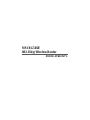 1
1
-
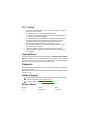 2
2
-
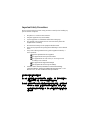 3
3
-
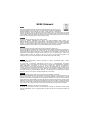 4
4
-
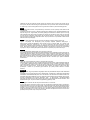 5
5
-
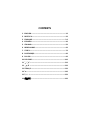 6
6
-
 7
7
-
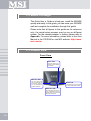 8
8
-
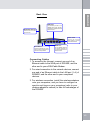 9
9
-
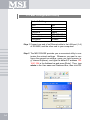 10
10
-
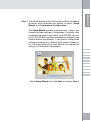 11
11
-
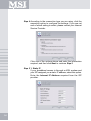 12
12
-
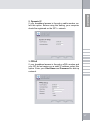 13
13
-
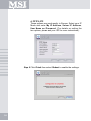 14
14
-
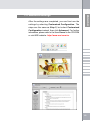 15
15
-
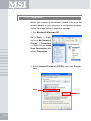 16
16
-
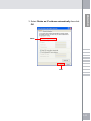 17
17
-
 18
18
-
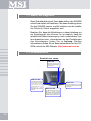 19
19
-
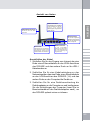 20
20
-
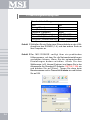 21
21
-
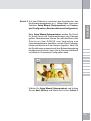 22
22
-
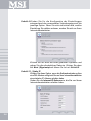 23
23
-
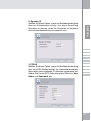 24
24
-
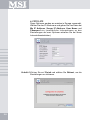 25
25
-
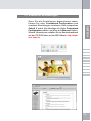 26
26
-
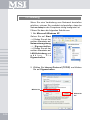 27
27
-
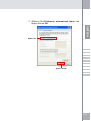 28
28
-
 29
29
-
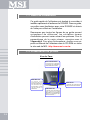 30
30
-
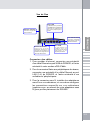 31
31
-
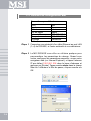 32
32
-
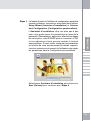 33
33
-
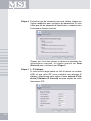 34
34
-
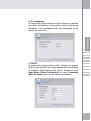 35
35
-
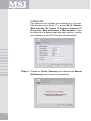 36
36
-
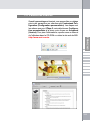 37
37
-
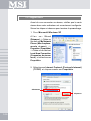 38
38
-
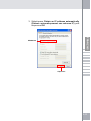 39
39
-
 40
40
-
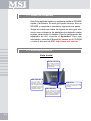 41
41
-
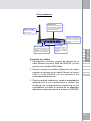 42
42
-
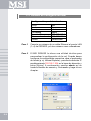 43
43
-
 44
44
-
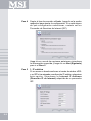 45
45
-
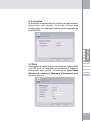 46
46
-
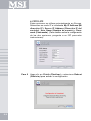 47
47
-
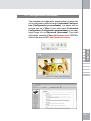 48
48
-
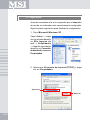 49
49
-
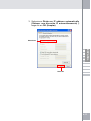 50
50
-
 51
51
-
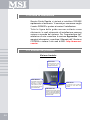 52
52
-
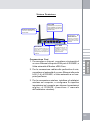 53
53
-
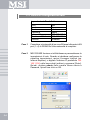 54
54
-
 55
55
-
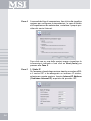 56
56
-
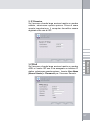 57
57
-
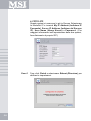 58
58
-
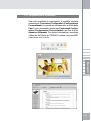 59
59
-
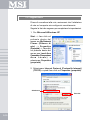 60
60
-
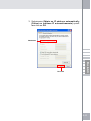 61
61
-
 62
62
-
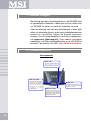 63
63
-
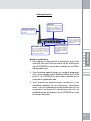 64
64
-
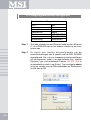 65
65
-
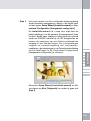 66
66
-
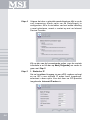 67
67
-
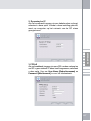 68
68
-
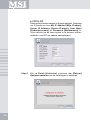 69
69
-
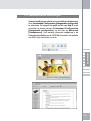 70
70
-
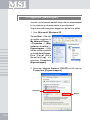 71
71
-
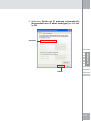 72
72
-
 73
73
-
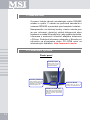 74
74
-
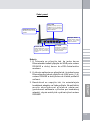 75
75
-
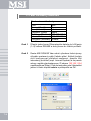 76
76
-
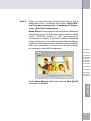 77
77
-
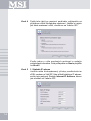 78
78
-
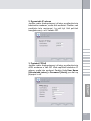 79
79
-
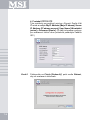 80
80
-
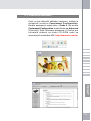 81
81
-
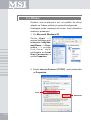 82
82
-
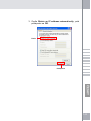 83
83
-
 84
84
-
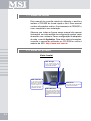 85
85
-
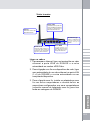 86
86
-
 87
87
-
 88
88
-
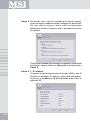 89
89
-
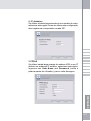 90
90
-
 91
91
-
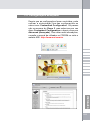 92
92
-
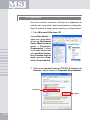 93
93
-
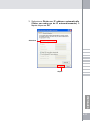 94
94
-
 95
95
-
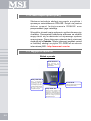 96
96
-
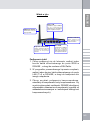 97
97
-
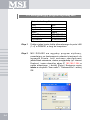 98
98
-
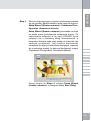 99
99
-
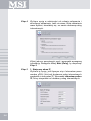 100
100
-
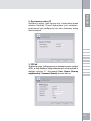 101
101
-
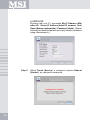 102
102
-
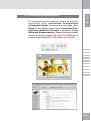 103
103
-
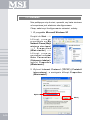 104
104
-
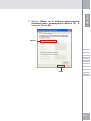 105
105
-
 106
106
-
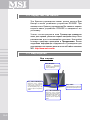 107
107
-
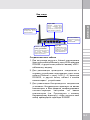 108
108
-
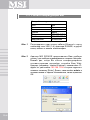 109
109
-
 110
110
-
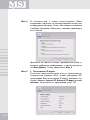 111
111
-
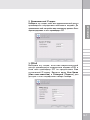 112
112
-
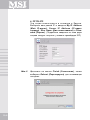 113
113
-
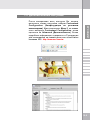 114
114
-
 115
115
-
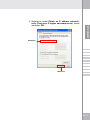 116
116
-
 117
117
-
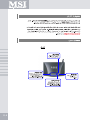 118
118
-
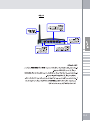 119
119
-
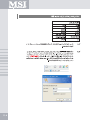 120
120
-
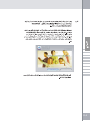 121
121
-
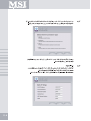 122
122
-
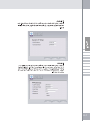 123
123
-
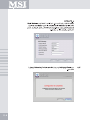 124
124
-
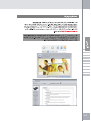 125
125
-
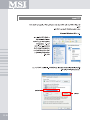 126
126
-
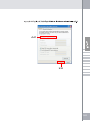 127
127
-
 128
128
-
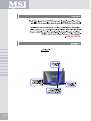 129
129
-
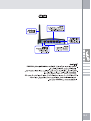 130
130
-
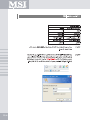 131
131
-
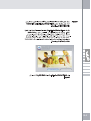 132
132
-
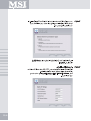 133
133
-
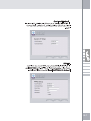 134
134
-
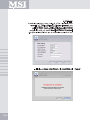 135
135
-
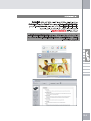 136
136
-
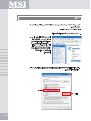 137
137
-
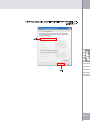 138
138
-
 139
139
-
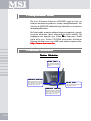 140
140
-
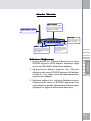 141
141
-
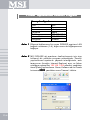 142
142
-
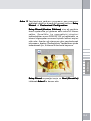 143
143
-
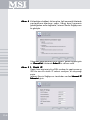 144
144
-
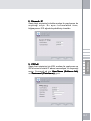 145
145
-
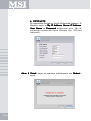 146
146
-
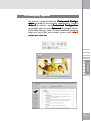 147
147
-
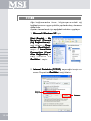 148
148
-
 149
149
-
 150
150
-
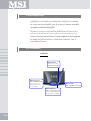 151
151
-
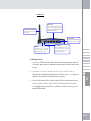 152
152
-
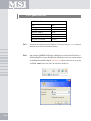 153
153
-
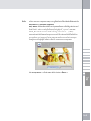 154
154
-
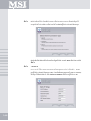 155
155
-
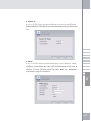 156
156
-
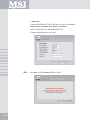 157
157
-
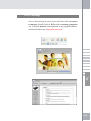 158
158
-
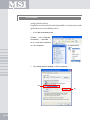 159
159
-
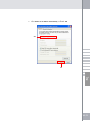 160
160
-
 161
161
-
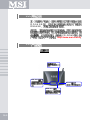 162
162
-
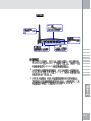 163
163
-
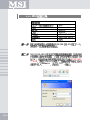 164
164
-
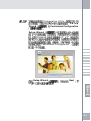 165
165
-
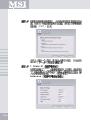 166
166
-
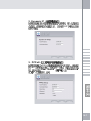 167
167
-
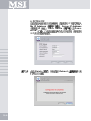 168
168
-
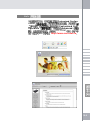 169
169
-
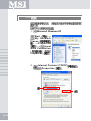 170
170
-
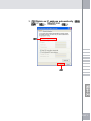 171
171
-
 172
172
-
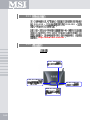 173
173
-
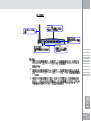 174
174
-
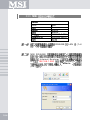 175
175
-
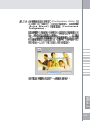 176
176
-
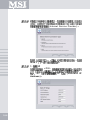 177
177
-
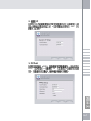 178
178
-
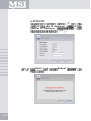 179
179
-
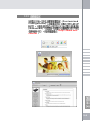 180
180
-
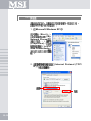 181
181
-
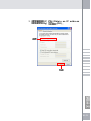 182
182
-
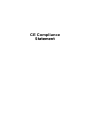 183
183
-
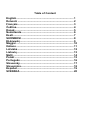 184
184
-
 185
185
-
 186
186
-
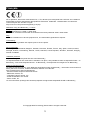 187
187
-
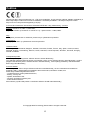 188
188
-
 189
189
-
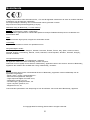 190
190
-
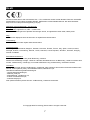 191
191
-
 192
192
-
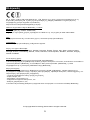 193
193
-
 194
194
-
 195
195
-
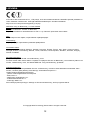 196
196
-
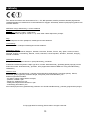 197
197
-
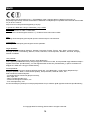 198
198
-
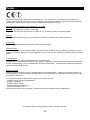 199
199
-
 200
200
-
 201
201
-
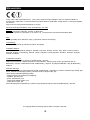 202
202
-
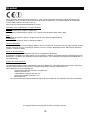 203
203
-
 204
204
dans d''autres langues
- italiano: MSI RG54SE Guida utente
- English: MSI RG54SE User guide
- español: MSI RG54SE Guía del usuario
- Deutsch: MSI RG54SE Benutzerhandbuch
- Nederlands: MSI RG54SE Gebruikershandleiding
- português: MSI RG54SE Guia de usuario
- polski: MSI RG54SE instrukcja
- čeština: MSI RG54SE Uživatelská příručka
- Türkçe: MSI RG54SE Kullanici rehberi
Documents connexes
-
MSI RG-54G2 Mode d'emploi
-
MSI MS-6570E Le manuel du propriétaire
-
MSI K8N NEO4 Le manuel du propriétaire
-
MSI MS-7151 Le manuel du propriétaire
-
MSI RadiX AX6600 WiFi 6 Tri-Band Gaming Router Mode d'emploi
-
MSI K8N Neo3 Le manuel du propriétaire
-
MSI MS-7979 v1.0 Le manuel du propriétaire
-
MSI Z170A GAMING PRO CARBON Le manuel du propriétaire
-
MSI MS-7A11 v1.1 Le manuel du propriétaire
-
MSI MS-7977 Le manuel du propriétaire